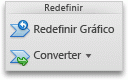Observação: Este artigo já cumpriu o seu papel, por isso o retiraremos em breve. Para evitar problemas de "Página não encontrada", removemos links que já sabemos que podem causar esse problema. Se você criou links para esta página, remova-os e juntos manteremos a Web conectada.
Um elemento gráfico SmartArt é uma representação visual de informações e ideias. Você pode criar elementos gráficos SmartArt escolhendo entre vários layouts para comunicar sua mensagem de forma rápida, fácil e eficiente. Elementos gráficos SmartArt, especialmente combinados com outros recursos, tais como temas, ajudam a criar ilustrações com design de qualidade, com apenas alguns cliques do mouse. Você pode criar um elemento gráfico SmartArt no Excel para Mac, no PowerPoint para Mac e no Word para Mac.
É possível mudar a aparência do elemento gráfico SmartArt alterando o preenchimento de sua forma ou texto. Isso pode ser feito adicionando efeitos, como sombras, reflexos, brilhos ou bordas suaves, ou adicionando efeitos tridimensionais (3D), como biséis ou rotações.
Qual programa do Office você está usando?
Word
Um elemento gráfico SmartArt fornece uma representação visual das informações para que você possa comunicar a mensagem com mais eficiência. Cada gráfico representa um conceito ou ideia diferente, como um fluxo de processo, uma hierarquia da organização, uma relação e assim por diante.
Inserir um elemento gráfico SmartArt e adicionar texto
-
Na guia Inserir , clique em SmartArt, clique em um tipo de elemento gráfico SmartArt (como relação) e, em seguida, clique no que você deseja adicionar.
-
No painel texto SmartArt , digite o texto que você deseja incluir no seu elemento gráfico SmartArt.
Quando terminar, feche o painel texto SmartArt .
Dica: Você pode adicionar texto diretamente em uma forma de elemento gráfico SmartArt clicando em [TEXTO] na forma e digitando o texto desejado.
Se você não conseguir ver o painel de texto
-
Clique no gráfico SmartArt.
-
No lado esquerdo do elemento gráfico SmartArt, clique na seta.
-
Adicionar, excluir ou mover formas
-
Clique em todo o elemento gráfico SmartArt ou na forma individual que você deseja alterar.
-
Siga um destes procedimentos:
|
Para |
Faça isto |
|---|---|
|
Adicionar uma forma |
Na guia design SmartArt , clique em Adicionar forma. |
|
Excluir uma forma |
No painel de texto, clique em |
|
Mover uma forma |
Na guia design SmartArt , clique em mover para cima. |
|
Mover uma forma para baixo |
Na guia design SmartArt , clique em mover para baixo. |
|
Diminuir o nível de uma forma |
Na guia design SmartArt , clique em rebaixar. |
|
Elevar o nível de uma forma |
Na guia design SmartArt , clique em promover. |
Se você não conseguir ver o painel de texto
-
Clique no gráfico SmartArt.
-
No lado esquerdo do elemento gráfico SmartArt, clique na seta.
Alterar o estilo do elemento gráfico SmartArt
Se você aplicou um tema à sua apresentação, os estilos de elemento gráfico SmartArt disponíveis para sua escolha combinam com o tema e com as cores do tema.
-
No documento, clique no elemento gráfico SmartArt que você deseja alterar.
-
Na guia Design SmartArt, clique no estilo desejado.
Para ver mais estilos, aponte para um estilo e clique em
Alterar a cor do elemento gráfico SmartArt
Se você aplicou um tema à sua apresentação, as cores do elemento gráfico SmartArt disponíveis para sua escolha combinam com as cores do tema.
-
No documento, clique no elemento gráfico SmartArt que você deseja alterar.
-
Na guia design SmartArt , clique em alterar corese, em seguida, clique no tema de cor desejado.
Alterar a orientação de um elemento gráfico SmartArt
Você pode alterar a orientação de certos tipos de elementos gráficos SmartArt da esquerda para a direita ou da direita para a esquerda.
-
No documento, clique no elemento gráfico SmartArt que você deseja alterar.
-
Na guia design SmartArt , clique em da direita para a esquerda.
Observação: Não é possível alterar a orientação de alguns elementos gráficos SmartArt.
Redefinir o elemento gráfico SmartArt para remover a formatação
Você pode redefinir o elemento gráfico SmartArt para a aparência padrão. Isso remove as alterações que você fez na cor, no estilo, na forma e no estilo de texto de um elemento gráfico SmartArt.
-
No documento, clique no elemento gráfico SmartArt que você deseja alterar.
-
Na guia design SmartArt , clique em Redefinir gráfico.
PowerPoint
Um elemento gráfico SmartArt fornece uma representação visual das informações para que você possa comunicar a mensagem com mais eficiência. Cada gráfico representa um conceito ou ideia diferente, como um fluxo de processo, uma hierarquia da organização, uma relação e assim por diante.
Inserir um elemento gráfico SmartArt e adicionar texto
-
Na guia Inserir , clique em SmartArt, clique em um tipo de elemento gráfico SmartArt (como relação) e, em seguida, clique no que você deseja adicionar.
-
No painel texto SmartArt , digite o texto que você deseja incluir no seu elemento gráfico SmartArt.
Quando terminar, feche o painel texto SmartArt .
Dica: Você pode adicionar texto diretamente em uma forma de elemento gráfico SmartArt clicando em [TEXTO] na forma e digitando o texto desejado.
Se você não conseguir ver o painel de texto
-
Clique no gráfico SmartArt.
-
No lado esquerdo do elemento gráfico SmartArt, clique na seta.
-
Adicionar, excluir ou mover formas
-
Clique em todo o elemento gráfico SmartArt ou na forma individual que você deseja alterar.
-
Siga um destes procedimentos:
|
Para |
Faça isto |
|---|---|
|
Adicionar uma forma |
Na guia design SmartArt , clique em Adicionar forma. |
|
Excluir uma forma |
No painel de texto, clique em |
|
Mover uma forma |
Na guia design SmartArt , clique em mover para cima. |
|
Mover uma forma para baixo |
Na guia design SmartArt , clique em mover para baixo. |
|
Diminuir o nível de uma forma |
Na guia design SmartArt , clique em rebaixar. |
|
Elevar o nível de uma forma |
Na guia design SmartArt , clique em promover. |
Se você não conseguir ver o painel de texto
-
Clique no gráfico SmartArt.
-
No lado esquerdo do elemento gráfico SmartArt, clique na seta.
Alterar o estilo do elemento gráfico SmartArt
Se você aplicou um tema à sua apresentação, os estilos de elemento gráfico SmartArt disponíveis para sua escolha combinam com o tema e com as cores do tema.
-
No documento, clique no elemento gráfico SmartArt que você deseja alterar.
-
Na guia Design SmartArt, clique no estilo desejado.
Para ver mais estilos, aponte para um estilo e clique em
Alterar a cor do elemento gráfico SmartArt
Se você aplicou um tema à sua apresentação, as cores do elemento gráfico SmartArt disponíveis para sua escolha combinam com as cores do tema.
-
No documento, clique no elemento gráfico SmartArt que você deseja alterar.
-
Na guia design SmartArt , clique em alterar corese, em seguida, clique no tema de cor desejado.
Alterar a orientação de um elemento gráfico SmartArt
Você pode alterar a orientação de certos tipos de elementos gráficos SmartArt da esquerda para a direita ou da direita para a esquerda.
-
No documento, clique no elemento gráfico SmartArt que você deseja alterar.
-
Na guia design SmartArt , clique em da direita para a esquerda.
Observação: Não é possível alterar a orientação de alguns elementos gráficos SmartArt.
Redefinir o elemento gráfico SmartArt para remover a formatação
Você pode redefinir o elemento gráfico SmartArt para a aparência padrão. Isso remove as alterações que você fez na cor, no estilo, na forma e no estilo de texto de um elemento gráfico SmartArt.
-
No documento, clique no elemento gráfico SmartArt que você deseja alterar.
-
Na guia design SmartArt , clique em Redefinir gráfico.
Confira também
Excel
Um elemento gráfico SmartArt fornece uma representação visual das informações para que você possa comunicar a mensagem com mais eficiência. Cada gráfico representa um conceito ou ideia diferente, como um fluxo de processo, uma hierarquia da organização, uma relação e assim por diante.
Inserir um elemento gráfico SmartArt e adicionar texto
-
Na guia Inserir , clique em SmartArt, clique em um tipo de elemento gráfico SmartArt (como relação) e, em seguida, clique no que você deseja adicionar.
-
No painel texto SmartArt , digite o texto que você deseja incluir no seu elemento gráfico SmartArt.
Quando terminar, feche o painel texto SmartArt .
Dica: Você pode adicionar texto diretamente em uma forma de elemento gráfico SmartArt clicando em [TEXTO] na forma e digitando o texto desejado.
Se você não conseguir ver o painel de texto
-
Clique no gráfico SmartArt.
-
No lado esquerdo do elemento gráfico SmartArt, clique na seta.
-
Adicionar, excluir ou mover formas
-
Clique em todo o elemento gráfico SmartArt ou na forma individual que você deseja alterar.
-
Siga um destes procedimentos:
|
Para |
Faça isto |
|---|---|
|
Adicionar uma forma |
Na guia design SmartArt , clique em Adicionar forma. |
|
Excluir uma forma |
No painel de texto, clique em |
|
Mover uma forma |
Na guia design SmartArt , clique em mover para cima. |
|
Mover uma forma para baixo |
Na guia design SmartArt , clique em mover para baixo. |
|
Diminuir o nível de uma forma |
Na guia design SmartArt , clique em rebaixar. |
|
Elevar o nível de uma forma |
Na guia design SmartArt , clique em promover. |
Se você não conseguir ver o painel de texto
-
Clique no gráfico SmartArt.
-
No lado esquerdo do elemento gráfico SmartArt, clique na seta.
Alterar o estilo do elemento gráfico SmartArt
Se você aplicou um tema à sua apresentação, os estilos de elemento gráfico SmartArt disponíveis para sua escolha combinam com o tema e com as cores do tema.
-
No documento, clique no elemento gráfico SmartArt que você deseja alterar.
-
Na guia Design SmartArt, clique no estilo desejado.
Para ver mais estilos, aponte para um estilo e clique em
Alterar a cor do elemento gráfico SmartArt
Se você aplicou um tema à sua apresentação, as cores do elemento gráfico SmartArt disponíveis para sua escolha combinam com as cores do tema.
-
No documento, clique no elemento gráfico SmartArt que você deseja alterar.
-
Na guia design SmartArt , clique em alterar corese, em seguida, clique no tema de cor desejado.
Alterar a orientação de um elemento gráfico SmartArt
Você pode alterar a orientação de certos tipos de elementos gráficos SmartArt da esquerda para a direita ou da direita para a esquerda.
-
No documento, clique no elemento gráfico SmartArt que você deseja alterar.
-
Na guia design SmartArt , clique em da direita para a esquerda.
Observação: Não é possível alterar a orientação de alguns elementos gráficos SmartArt.
Redefinir o elemento gráfico SmartArt para remover a formatação
Você pode redefinir o elemento gráfico SmartArt para a aparência padrão. Isso remove as alterações que você fez na cor, no estilo, na forma e no estilo de texto de um elemento gráfico SmartArt.
-
No documento, clique no elemento gráfico SmartArt que você deseja alterar.
-
Na guia design SmartArt , clique em Redefinir gráfico.
Confira também
Qual programa do Office você está usando?
Word
Um elemento gráfico SmartArt fornece uma representação visual das informações para que você possa comunicar a mensagem com mais eficiência. Cada gráfico representa um conceito ou ideia diferente, como um fluxo de processo, uma hierarquia da organização, uma relação e assim por diante.
Siga um destes procedimentos:
Inserir um elemento gráfico SmartArt e adicionar texto
-
Na guia SmartArt, em Inserir elemento gráfico SmartArt, clique em um tipo de elemento gráfico SmartArt e, em seguida, clique naquele que você deseja adicionar.
-
No Painel de Texto, digite o texto que você deseja incluir no seu elemento gráfico SmartArt.
Quando tiver terminado, clique no X para fechar o Painel de texto.
Dica: Você pode adicionar texto diretamente em uma forma de elemento gráfico SmartArt clicando em [TEXTO] na forma e digitando o texto desejado.
Se você não conseguir ver o painel de texto
-
Clique no gráfico SmartArt.
-
No lado esquerdo do elemento gráfico SmartArt, clique em
-
Adicionar, excluir ou mover formas
-
Clique em todo o elemento gráfico SmartArt ou na forma individual que você deseja alterar.
-
Siga um destes procedimentos:
|
Para |
Faça isto |
|---|---|
|
Adicionar uma forma |
No painel de texto, clique em |
|
Excluir uma forma |
No painel de texto, clique em |
|
Mover uma forma |
No painel de texto, clique em |
|
Mover uma forma para baixo |
No painel de texto, clique em |
|
Diminuir o nível de uma forma |
No painel de texto, clique em |
|
Elevar o nível de uma forma |
No painel de texto, clique em |
Se você não conseguir ver o painel de texto
-
Clique no gráfico SmartArt.
-
No lado esquerdo do elemento gráfico SmartArt, clique em
Alterar o estilo do elemento gráfico SmartArt
Se você aplicou um tema à sua apresentação, os estilos de elemento gráfico SmartArt disponíveis para sua escolha combinam com o tema e com as cores do tema.
-
No documento, clique no elemento gráfico SmartArt que você deseja alterar.
-
Na guia SmartArt, em Estilos de Elemento Gráfico SmartArt, clique no estilo desejado.
Para ver mais estilos, aponte para um estilo e clique em
Alterar a cor do elemento gráfico SmartArt
Se você aplicou um tema à sua apresentação, as cores do elemento gráfico SmartArt disponíveis para sua escolha combinam com as cores do tema.
-
No documento, clique no elemento gráfico SmartArt que você deseja alterar.
-
Na guia SmartArt, em Estilos de Elemento Gráfico SmartArt, clique em Cores e clique na cor do tema desejada.
Alterar a orientação de um elemento gráfico SmartArt
Você pode alterar a orientação de um elemento gráfico SmartArt da esquerda para a direita ou da direita para a esquerda.
-
No documento, clique no elemento gráfico SmartArt que você deseja alterar.
-
Na guia SmartArt, em Editar SmartArt, clique em Direita para a Esquerda.
Observação: Não é possível alterar a orientação de alguns elementos gráficos SmartArt.
Redefinir o elemento gráfico SmartArt para remover a formatação
Você pode redefinir o elemento gráfico SmartArt para a aparência padrão. Isso remove as alterações que você fez na cor, no estilo, na forma e no estilo de texto de um elemento gráfico SmartArt.
-
No documento, clique no elemento gráfico SmartArt que você deseja alterar.
-
Na guia SmartArt, em Redefinir, clique em Redefinir Gráfico.
PowerPoint
Um elemento gráfico SmartArt fornece uma representação visual das informações para que você possa comunicar a mensagem com mais eficiência. Cada gráfico representa um conceito ou ideia diferente, como um fluxo de processo, uma hierarquia da organização, uma relação e assim por diante.
Siga um destes procedimentos:
Inserir um elemento gráfico SmartArt e adicionar texto
-
Na guia SmartArt, em Inserir elemento gráfico SmartArt, clique em um tipo de elemento gráfico SmartArt e, em seguida, clique naquele que você deseja adicionar.
-
No Painel de Texto, digite o texto que você deseja incluir no seu elemento gráfico SmartArt.
Quando tiver terminado, clique no X para fechar o Painel de texto.
Dica: Você pode adicionar texto diretamente em uma forma de elemento gráfico SmartArt clicando em [TEXTO] na forma e digitando o texto desejado.
Se você não conseguir ver o painel de texto
-
Clique no gráfico SmartArt.
-
No lado esquerdo do elemento gráfico SmartArt, clique em
-
Adicionar, excluir ou mover formas
-
Clique em todo o elemento gráfico SmartArt ou na forma individual que você deseja alterar.
-
Siga um destes procedimentos:
|
Para |
Faça isto |
|---|---|
|
Adicionar uma forma |
No painel de texto, clique em |
|
Excluir uma forma |
No painel de texto, clique em |
|
Mover uma forma |
No painel de texto, clique em |
|
Mover uma forma para baixo |
No painel de texto, clique em |
|
Diminuir o nível de uma forma |
No painel de texto, clique em |
|
Elevar o nível de uma forma |
No painel de texto, clique em |
Se você não conseguir ver o painel de texto
-
Clique no gráfico SmartArt.
-
No lado esquerdo do elemento gráfico SmartArt, clique em
Alterar o estilo do elemento gráfico SmartArt
Se você aplicou um tema à sua apresentação, os estilos de elemento gráfico SmartArt disponíveis para sua escolha combinam com o tema e com as cores do tema.
-
No documento, clique no elemento gráfico SmartArt que você deseja alterar.
-
Na guia SmartArt, em Estilos de Elemento Gráfico SmartArt, clique no estilo desejado.
Para ver mais estilos, aponte para um estilo e clique em
Alterar a cor do elemento gráfico SmartArt
Se você aplicou um tema à sua apresentação, as cores do elemento gráfico SmartArt disponíveis para sua escolha combinam com as cores do tema.
-
No documento, clique no elemento gráfico SmartArt que você deseja alterar.
-
Na guia SmartArt, em Estilos de Elemento Gráfico SmartArt, clique em Cores e clique na cor do tema desejada.
Alterar a orientação de um elemento gráfico SmartArt
Você pode alterar a orientação de um elemento gráfico SmartArt da esquerda para a direita ou da direita para a esquerda.
-
No documento, clique no elemento gráfico SmartArt que você deseja alterar.
-
Na guia SmartArt, em Editar SmartArt, clique em Direita para a Esquerda.
Observação: Não é possível alterar a orientação de alguns elementos gráficos SmartArt.
Redefinir o elemento gráfico SmartArt para remover a formatação
Você pode redefinir o elemento gráfico SmartArt para a aparência padrão. Isso remove as alterações que você fez na cor, no estilo, na forma e no estilo de texto de um elemento gráfico SmartArt.
-
No documento, clique no elemento gráfico SmartArt que você deseja alterar.
-
Na guia SmartArt, em Redefinir, clique em Redefinir Gráfico.
Usar Elementos gráficos SmartArt em versões mais antigas do PowerPoint para macOS
Elementos gráficos SmartArt criado no PowerPoint 2016 para Mac não é compatível com versões do PowerPoint para macOS que já passaram antes do PowerPoint for Mac 2011. Se você tentar salvar uma apresentação que contém SmartArt como um arquivo. ppt (que é compatível com o PowerPoint 97-2003), o Elemento gráfico SmartArt será convertido em uma imagem. Se você aplicar formatação à imagem durante a edição da apresentação no PowerPoint 2004 ou anterior, a imagem não poderá retornar a uma forma editável em versões mais recentes do que o PowerPoint 2008.
Confira também
Converter texto em um elemento gráfico SmartArt e vice-versa
Excel
Um elemento gráfico SmartArt fornece uma representação visual das informações para que você possa comunicar a mensagem com mais eficiência. Cada gráfico representa um conceito ou ideia diferente, como um fluxo de processo, uma hierarquia da organização, uma relação e assim por diante.
Siga um destes procedimentos:
Inserir um elemento gráfico SmartArt e adicionar texto
-
Na guia SmartArt, em Inserir elemento gráfico SmartArt, clique em um tipo de elemento gráfico SmartArt e, em seguida, clique naquele que você deseja adicionar.
-
No Painel de Texto, digite o texto que você deseja incluir no seu elemento gráfico SmartArt.
Quando tiver terminado, clique no X para fechar o Painel de texto.
Dica: Você pode adicionar texto diretamente em uma forma de elemento gráfico SmartArt clicando em [TEXTO] na forma e digitando o texto desejado.
Se você não conseguir ver o painel de texto
-
Clique no gráfico SmartArt.
-
No lado esquerdo do elemento gráfico SmartArt, clique em
-
Adicionar, excluir ou mover formas
-
Clique em todo o elemento gráfico SmartArt ou na forma individual que você deseja alterar.
-
Siga um destes procedimentos:
|
Para |
Faça isto |
|---|---|
|
Adicionar uma forma |
No painel de texto, clique em |
|
Excluir uma forma |
No painel de texto, clique em |
|
Mover uma forma |
No painel de texto, clique em |
|
Mover uma forma para baixo |
No painel de texto, clique em |
|
Diminuir o nível de uma forma |
No painel de texto, clique em |
|
Elevar o nível de uma forma |
No painel de texto, clique em |
Se você não conseguir ver o painel de texto
-
Clique no gráfico SmartArt.
-
No lado esquerdo do elemento gráfico SmartArt, clique em
Alterar o estilo do elemento gráfico SmartArt
Se você aplicou um tema à sua apresentação, os estilos de elemento gráfico SmartArt disponíveis para sua escolha combinam com o tema e com as cores do tema.
-
No documento, clique no elemento gráfico SmartArt que você deseja alterar.
-
Na guia SmartArt, em Estilos de Elemento Gráfico SmartArt, clique no estilo desejado.
Para ver mais estilos, aponte para um estilo e clique em
Alterar a cor do elemento gráfico SmartArt
Se você aplicou um tema à sua apresentação, as cores do elemento gráfico SmartArt disponíveis para sua escolha combinam com as cores do tema.
-
No documento, clique no elemento gráfico SmartArt que você deseja alterar.
-
Na guia SmartArt, em Estilos de Elemento Gráfico SmartArt, clique em Cores e clique na cor do tema desejada.
Alterar a orientação de um elemento gráfico SmartArt
Você pode alterar a orientação de um elemento gráfico SmartArt da esquerda para a direita ou da direita para a esquerda.
-
No documento, clique no elemento gráfico SmartArt que você deseja alterar.
-
Na guia SmartArt, em Editar SmartArt, clique em Direita para a Esquerda.
Observação: Não é possível alterar a orientação de alguns elementos gráficos SmartArt.
Redefinir o elemento gráfico SmartArt para remover a formatação
Você pode redefinir o elemento gráfico SmartArt para a aparência padrão. Isso remove as alterações que você fez na cor, no estilo, na forma e no estilo de texto de um elemento gráfico SmartArt.
-
No documento, clique no elemento gráfico SmartArt que você deseja alterar.
-
Na guia SmartArt, em Redefinir, clique em Redefinir Gráfico.